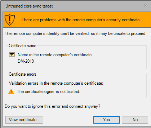Hinzufügen von Servern zur Coresynchronisierungsliste (ab 2019)
Mit Ivanti Endpoint Manager 2019.1 hat Ivanti die Sicherheit bei der Coresynchronisierung verbessert. Die Coresynchronisierung verwendet nunmehr die zertifikatbasierte, verschlüsselte HTTPS/TLS-Kommunikation zwischen synchronisierten Coreservern.
Sie müssen Anmeldeinformationen für das Konto auf dem Quellcore angeben, die vom Coresynchronisierungsdienst verwendet werden. Dies ist eine Voraussetzung für die Funktionsfähigkeit der Coresynchronisierung. Weitere Informationen finden Sie unter Ändern der Synchronisierungseinstellungen.
Die Coresynchronisierung verwendet das Zertifikat des Zielcores, das in IIS an Port 443 gebunden ist. Dort ist standardmäßig das Zertifikat LANDESK Secure Token Server ausgewählt. Sie können bei Bedarf auch ein selbstsigniertes Zertifikat auswählen.
Der Coreserver, der die Coresynchronisierung einleitet, prüft, ob sich das Zertifikat des Zielcores im lokalen Zertifikatspeicher befindet und validiert wurde. Befindet sich das Zertifikat nicht im lokalen Zertifikatspeicher oder sind Validierungsfehler aufgetreten, werden Quellcore und Zielcore erst synchronisiert, nachdem Sie das Zertifikat zugelassen haben.
Wenn Sie das erste Mal eine Synchronisierung mit einem nicht vertrauenswürdigen CoreSync-Ziel durchführen, wird ein Dialogfeld angezeigt, das in etwa so aussieht:
Wenn Sie in diesem Dialogfeld auf Nein klicken, funktioniert die Coresynchronisierung mit diesem Core nicht. Prüfen Sie den Vertrauensstatus unter Coresynchronisierung > Coreserver. Die Spalte Vertrauenswürdig gibt Aufschluss über den Vertrauensstatus.
Ändert sich das Zertifikat auf einem vertrauenswürdigen Core, protokolliert der Coresynchronisierungsdienst einen Fehler und deaktiviert zukünftige Synchronisierungsvorgänge. Das zuvor im lokalen Zertifikatspeicher abgelegte Zertifikat wird ebenfalls entfernt. Um die Synchronisierung mit einem nicht mehr vertrauenswürdigen Core zu reaktivieren, klicken Sie in der Liste mit der rechten Maustaste auf den Core, klicken Sie auf Zielcore vertrauen und folgen Sie den Eingabeaufforderungen.
Das Coresynchronisierungsprotokoll wird auf dem Coreserver an folgendem Speicherort gespeichert:
- C:\Programme\LANDesk\ManagementSuite\log\CoreSyncService.exe.log
So fügen Sie einen Coreserver zur Synchronisierungsliste hinzu:
- Klicken Sie auf Extras > Administration > Coresynchronisierung.
- Klicken Sie mit der rechten Maustaste auf das Baumelement Coreserver und klicken Sie dann auf Zielcore hinzufügen.
- Geben Sie den Corenamen ein. Dabei muss es sich um den vollständig qualifizierten Domänennamen des Cores handeln.
- Wählen Sie Mit diesem Core synchronisieren aus, um die Coresynchronisierung beim Verlassen des Dialogfelds zu aktivieren. Sie können diese Option auch später auswählen oder die Auswahl wieder aufheben, um die Synchronisierung mit diesem Core selektiv zu aktivieren bzw. zu deaktivieren.
- Geben Sie eine Beschreibung ein.
- Falls der Quellcore clientzertifikatbasierte Sicherheit verwendet, folgen Sie den im Dialogfeld beschriebenen Schritten und kopieren Sie die Verschlüsselungsschlüssel vom Quellcore auf den Zielcore.
- Klicken Sie auf OK.
- Falls Sie die Synchronisierung mit dem Zielcore erstmalig einrichten oder falls Zertifikatprobleme vorliegen, wird das Dialogfeld Nicht vertrauenswürdiges Core Sync-Ziel angezeigt. Überprüfen Sie die Richtigkeit und Annehmbarkeit der Informationen und klicken Sie im positiven Fall auf Ja, um die Verbindung trotzdem herzustellen.
IMPORTANT: Rollup-Coreserver verwenden die Anmeldeinformationen des Scheduler-Diensts, um sich für die Synchronisierung zu authentifizieren. Auf Rollup-Cores müssen dies die Scheduler-Dienst-Anmeldeinformationen eines Mitglied einer Gruppe mit der Berechtigung eines Konsolenadministrators auf dem Quell-Coreserver sein. Wenn die Anmeldeinformationen nicht diesen Berechtigungen entsprechen, werden Sie im Synchronisierungsprotokoll des Quell-Coreservers Task-Handler-Fehler finden. Informationen zum Ändern der Anmeldeinformationen des Scheduler-Dienstes finden Sie unter Informationen zum Dialogfeld "Anmeldung ändern".
So deaktivieren Sie die vertrauenswürdige Beziehung zu einem Coreserver:
- Wenn Sie einen Coreserver als nicht mehr als vertrauenswürdig betrachten, klicken Sie mit der rechten Maustaste auf den Coreserver und klicken Sie auf Vertrauenswürdige Beziehung entfernen. Sie können die Vertrauensbeziehung später wiederherstellen, indem Sie mit der rechten Maustaste auf den Coreserver klicken und dann auf Zielcore vertrauen klicken.